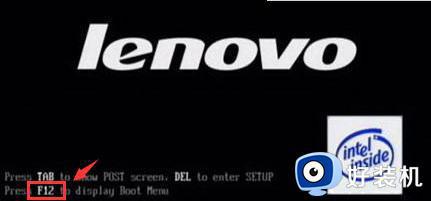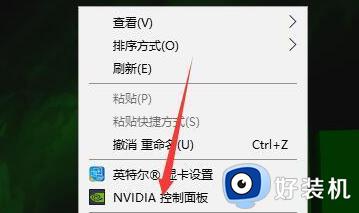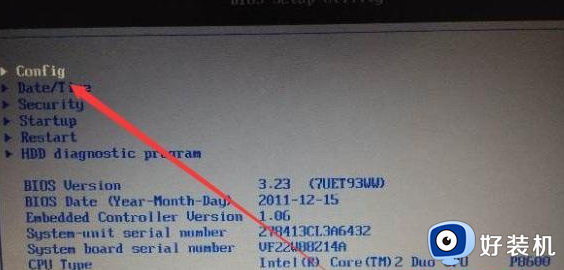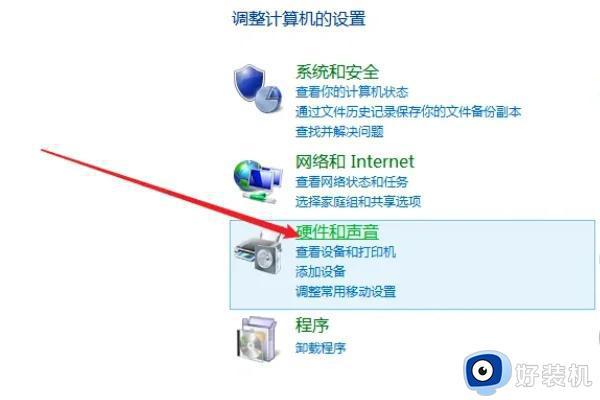集成显卡改独立显卡的步骤 集成显卡和独立显卡怎么切换
时间:2021-04-30 14:14:43作者:huige
现在的很多电脑显卡都是双显卡,在玩游戏的时候可以对集成显卡和独立显卡进行切换,这样可以游戏更加顺畅,但是很多用户并不知道集成显卡和独立显卡怎么切换吧,其实方法并不难,想知道的小伙伴们可以随小编一起来看看集成显卡改独立显卡的步骤吧。
具体步骤如下:
1、首先明白一个概念,显卡的启用系统会自动选择,就是说显卡是否启用独立显卡,系统会根据任务自动切换。当然也可以手动切换。

2、启动一般都是默认开启双显卡的功能,调用vv采用系统调配,下面教大家手动启用独立显卡,首先右键单击此电脑--属性。
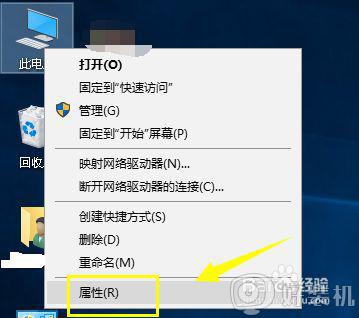
3、进入此电脑属性,选择设备管理器进入。
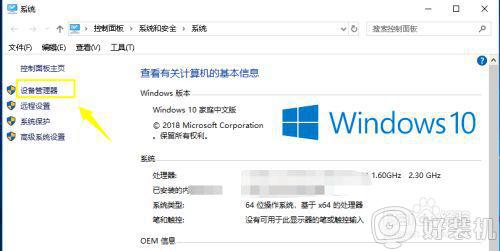
4、进入设备管理器,找到显示适配器展开。
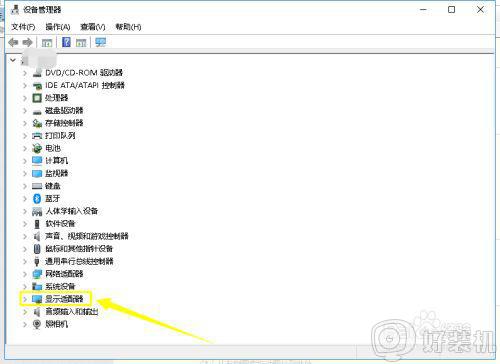
5、展开后确认两个显卡都是处于开启状态。
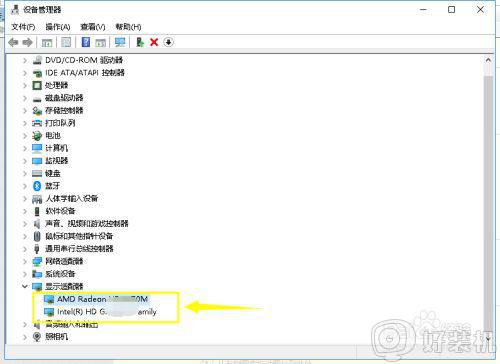
6、接着右键单击集成显卡,选择禁用设备。
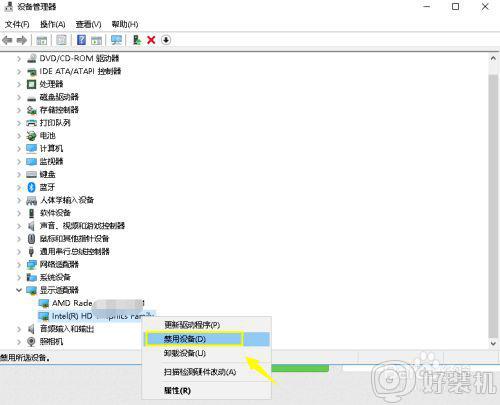
7、系统出现禁用提示,点击是按钮,这样就只剩下独立显卡,相当强制启用独立显卡了。
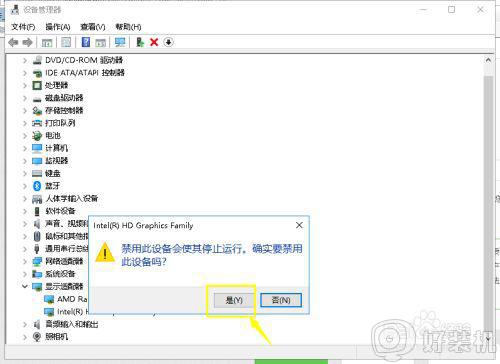
关于集成显卡改独立显卡的步骤就给大家讲述到这边了,有需要的用户们可以参考上面的方法步骤来进行查看吧,希望帮助到大家。